Mengatasi Windows 7 dengan Ekplorer Stop Working
Bagi temen temen yang mungkin mempunyai masalah seperti yang saya alami, mungkin windows seven (7) yang kalian gunakan tiba-tiba muncul kotak dialog stop Working, dengan pilihan cek online, maupun Close windows Ekplorer. seperti yang ditunjukan Gambar Ini :
Hal seperti itu sebenarnya saya alami beberapa minggu ini. awalnya saya tidak merasa ada masalah, hingga kemudian itu cukup mengganggu dengan semakin seringnya terjadi.
sebenarnya, itu terjadi karena windows kita terlalu berat bekerja. khususnya saya, itu saya temui ketika ada file-file tertentu yang sedang mencoba saya buka file location nya. dan ketika ada sebuah file tersebut di file location yng saya buka. windows bekerja lebih berat, hingga akhirnya pupus dan menyerah hingga kita diberi pilihan cek online atau close.
Cara Mengatasi :
Saya mencoba berbagai alternatif, hingga akhirnya saya dapati Ada 3 cara yang memungkinkan untuk ingin saya sampaikan :
Cara pertama dan kedua yaitu bisa diperbaiki di menu RUN, yaitu star kemudian ketik RUN. sedangkan cara ketiga adalah cara sederhana yang bisa dilakukan siapa saja.
Cara Pertama : Pada Registry Edit
1. Click di start dan cari pada menu search ketik regedit (atau pada menu RUN command klik "super+R")
2. Cari key ini
HKLM\Software\Microsoft\SQMClient\Windows\DisabledSessions
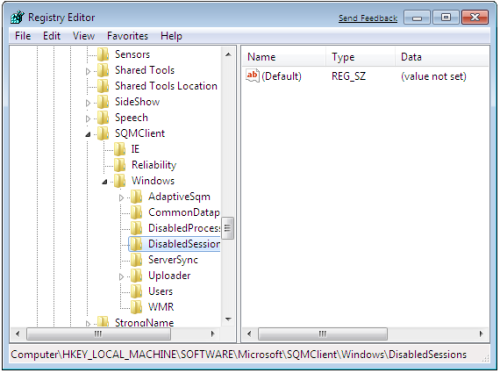 3. Sekarang menghapus semua kunci string kecuali default dalam “DisabledSessions”
3. Sekarang menghapus semua kunci string kecuali default dalam “DisabledSessions”
Bagi temen temen yang mungkin mempunyai masalah seperti yang saya alami, mungkin windows seven (7) yang kalian gunakan tiba-tiba muncul kotak dialog stop Working, dengan pilihan cek online, maupun Close windows Ekplorer. seperti yang ditunjukan Gambar Ini :
Hal seperti itu sebenarnya saya alami beberapa minggu ini. awalnya saya tidak merasa ada masalah, hingga kemudian itu cukup mengganggu dengan semakin seringnya terjadi.
sebenarnya, itu terjadi karena windows kita terlalu berat bekerja. khususnya saya, itu saya temui ketika ada file-file tertentu yang sedang mencoba saya buka file location nya. dan ketika ada sebuah file tersebut di file location yng saya buka. windows bekerja lebih berat, hingga akhirnya pupus dan menyerah hingga kita diberi pilihan cek online atau close.
Cara Mengatasi :
Saya mencoba berbagai alternatif, hingga akhirnya saya dapati Ada 3 cara yang memungkinkan untuk ingin saya sampaikan :
Cara pertama dan kedua yaitu bisa diperbaiki di menu RUN, yaitu star kemudian ketik RUN. sedangkan cara ketiga adalah cara sederhana yang bisa dilakukan siapa saja.
Cara Pertama : Pada Registry Edit
1. Click di start dan cari pada menu search ketik regedit (atau pada menu RUN command klik "super+R")
2. Cari key ini
HKLM\Software\Microsoft\SQMClient\Windows\DisabledSessions
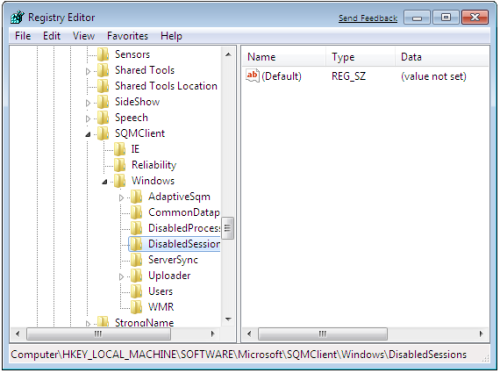
Cara Kedua : (Disabling CEIP) Customer Experience Improvement Program
- Click di start dan cari pada menu search ketik "gpedit.msc" (atau pada menu RUN command klik "super+R")
- cari lokasi dibawah ini
Computer Configuration -> Administrative Templates -> System -> Internet Communication Management, and then click Internet Communication settings
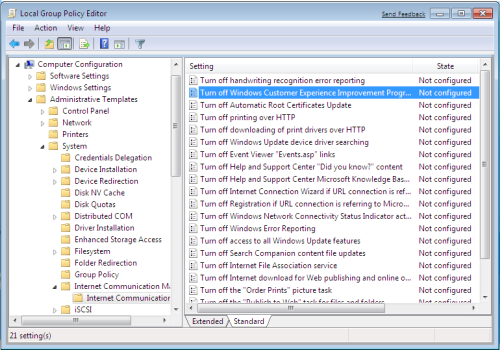
4. pilih Enable. kemudia apply dan tutup menugpedit.
Cara Ketiga
Belajar dari pengalaman, akhirnya saya mendapati bahwa untuk beberapa sistem komputer menu menu gpedit dan semacamnya tidak tersedia. memang bisa kita tambahkan dengan penginstalan menu nya, tapi akan ribed dan tidak saya jelaskan disini. jadi, kita bisa mencoba melakukan hal lain. yaitu cara ketiga....
cara krtiga ini lebih simpel, kita harus merelakan tampilan indah windows kita dengan tampilan yang lebih sederhana, tapi akan sangat bekerja. juga sangat membuat windows kita lebih cepat bekerja.
masuk ke
Star > Control Panel > kemudian search "adjust the appearance and performance of windows"
(untuk search, temen temen bisa mengetiknya di pencarian, biasanya di pojok kanan atas)
klik disitu, kemudian pilih adjust for best performance
Cara Keempat :
Dahulu ketika ini terjadi pada saya, windows akan selalu stop working terutama ketika saya membuka folder yang di dalamnya berisi video. Terutama video dengan format mkv.
hal ini disebabkan karena dulu ketika saya instal aplikasi playernya saya memilih untuk menampilkan thunbail untuk semua jenis file video. yang artinya ketik folder berisi file mkv tersebut dibuka, windows dipaksa menampilkan gambar thunbail untuk file mkv.
ketika saya instal ulang, dan memilih file-file jenis tertentu saja yang bisa ditampilkan thunbaiknya. windows saya berjalan normal. tidak menampilkan stop working lagi.

No comments:
Post a Comment